L'histogramme des niveaux
Au bas de la page, une vidéo traite également ce sujet.
Pour faire apparaître l'histogramme, cliquer sur le menu Couleurs puis cliquer sur Niveaux.
Cet histogramme nous indique comment les pixels sombres(noirs), moyens(gris), clairs(blancs) sont répartis sur une photo.
1: Photo surexposée:

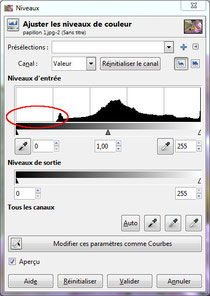
La photo de gauche est surexposée; l'histogramme montre qu'il n'y a pas de pixels sombres(à gauche).
Pour corriger cela, il faut cliquer sur le curseur des noirs qui se trouve sur la gauche et le ramener vers le centre sur l'histogramme.(1)
On peut ajuster ensuite le curseur des gris pour travailler sur les tons moyens.(2)
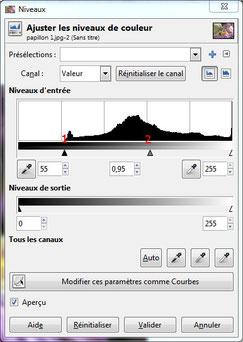
2: Photo sous exposée.

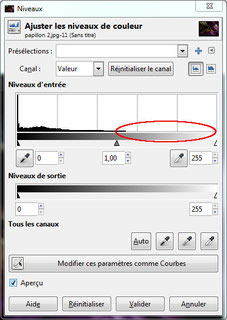
La photo de gauche est sous exposée; l'histogramme montre qu'il n'y a pas de pixels clairs à droite.
Pour corriger cela, il faut cliquer sur le curseur des blancs qui se trouve à droite et le ramener vers le centre sur l'histogramme.(1)
On peut ajuster ensuite le curseur des gris pour travailler sur les tons moyens.(2)
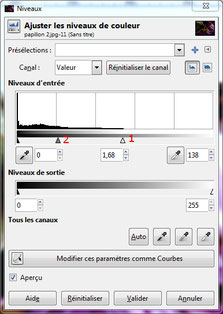
3: Photo "correctement" exposée:

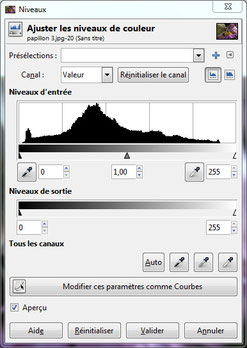
L'histogramme de la photo de gauche montre que les pixels sont relativement bien répartis.
Néanmoins, on peut améliorer la photo.
Pour cela déplacer le curseur des noirs vers le centre sur l'histogramme.(1)
Déplacer ensuite le curseur des blancs vers le centre sur l'histogramme.(2)
Ajuster le curseur des gris; (3)
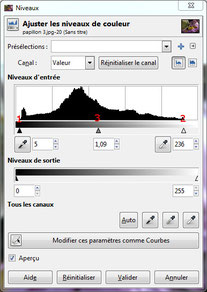
Penser à cliquer sur le bouton Valider à la fin des réglages.
Avant de lire la vidéo, augmenter le volume du son de vos enceintes.
On peut mettre la vidéo en mode plein écran en cliquant en bas et à droite.

Appuyer sur la touche Echap ou Esc du clavier pour quitter le mode plein écran.
Téléchargez les photos pour réaliser cet exercice en cliquant sur les liens ci-dessous.
 GIMP
GIMP